Passos de configuração WooCommerce
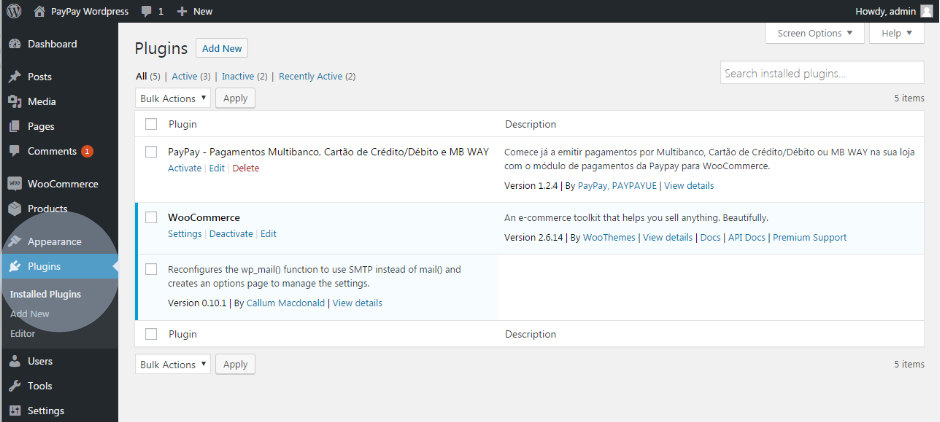
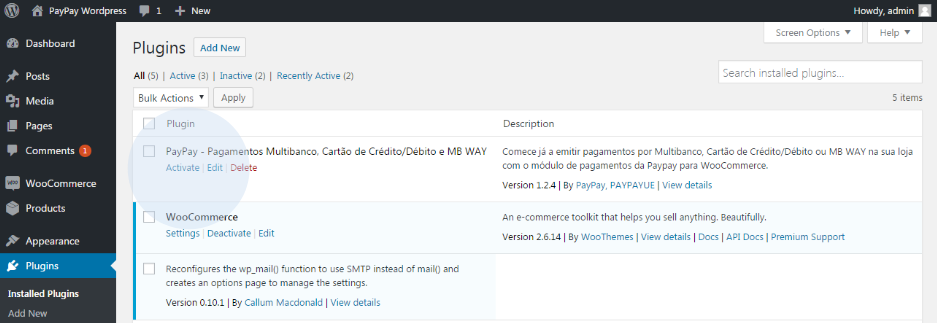
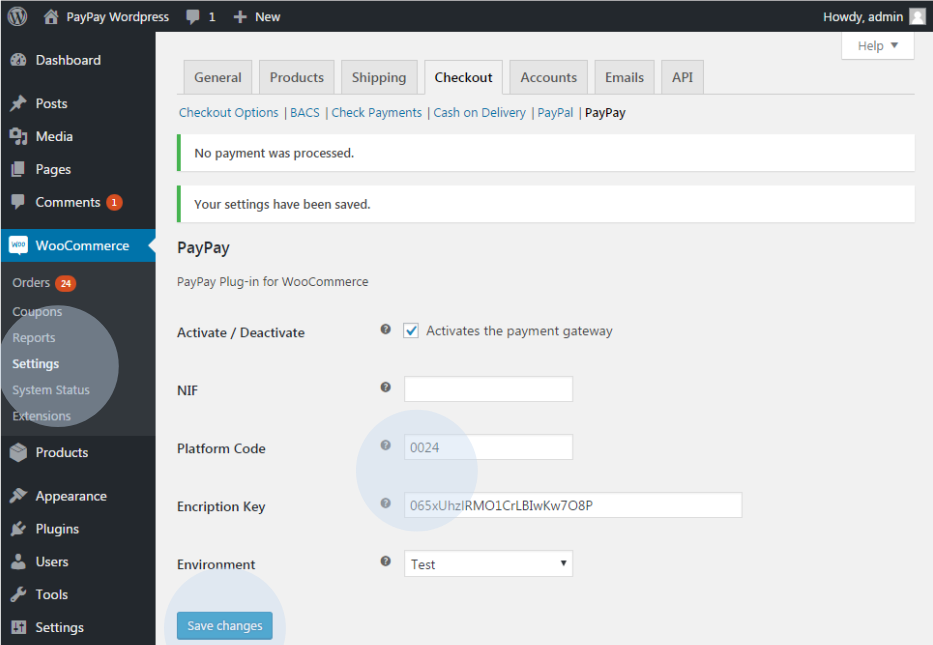
| NIF | |
| Código de Plataforma: | 0009 |
| Chave de encriptação: | 4F16A63E4ABA1 |
| Utilizador: | woocommerce@paypaybeta.pt |
| Password: | DPdZesMkpx |
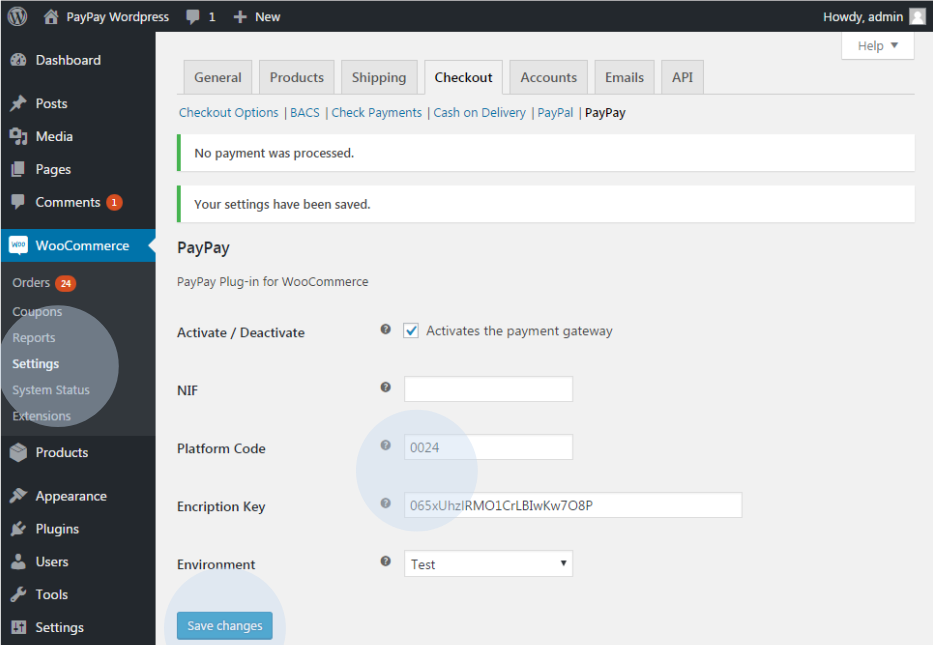

informação
A sua loja agora está apta para gerar e fornecer os dados de pagamento aos seus clientes, em tempo real, de acordo com o método de pagamento escolhido (Multibanco, Cartão de Crédito/Débito e MB WAY).
Caso surja alguma dúvida, não hesite em contactar-nos. Estamos disponíveis para ajudar na configuração.